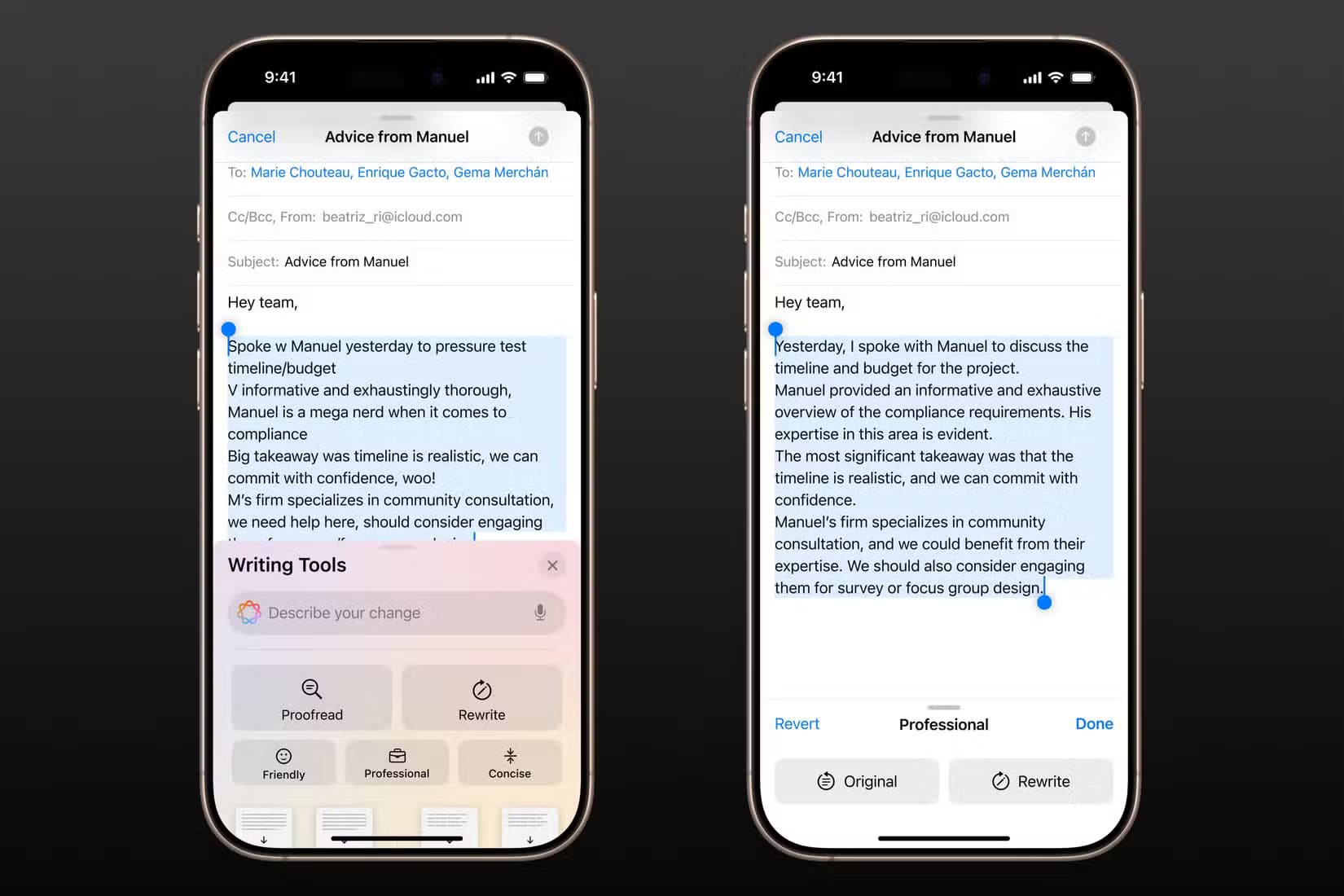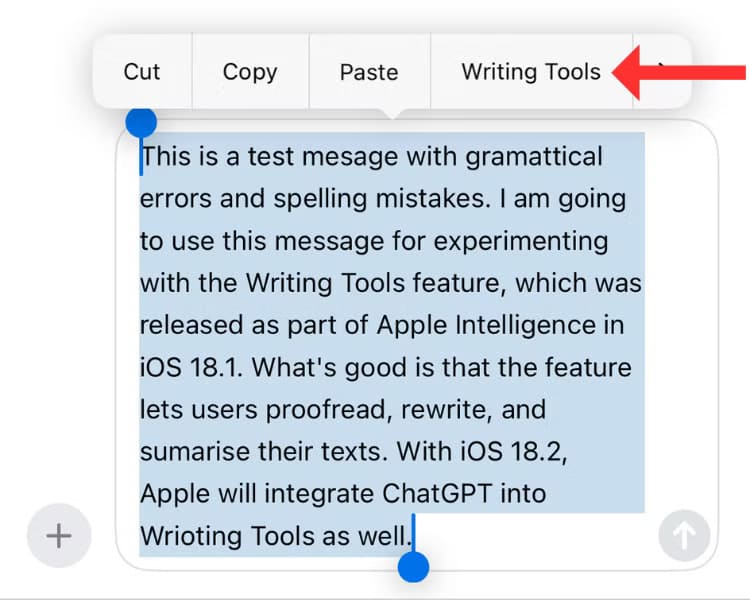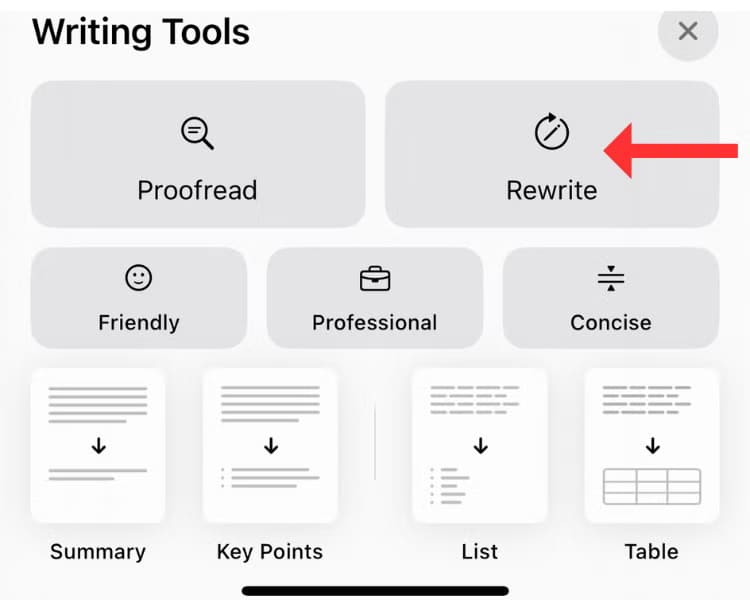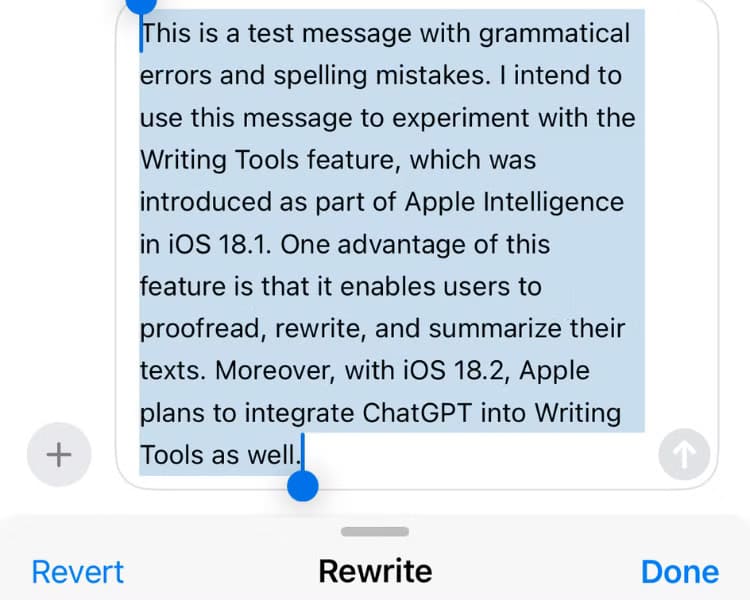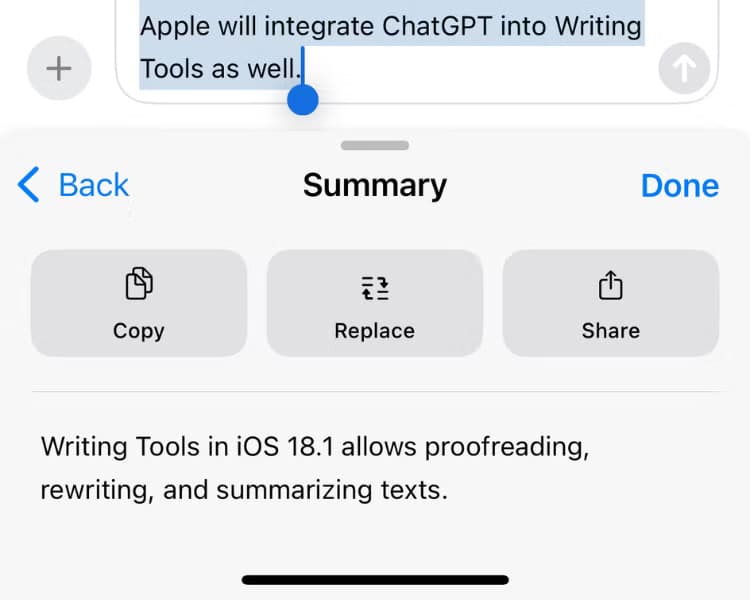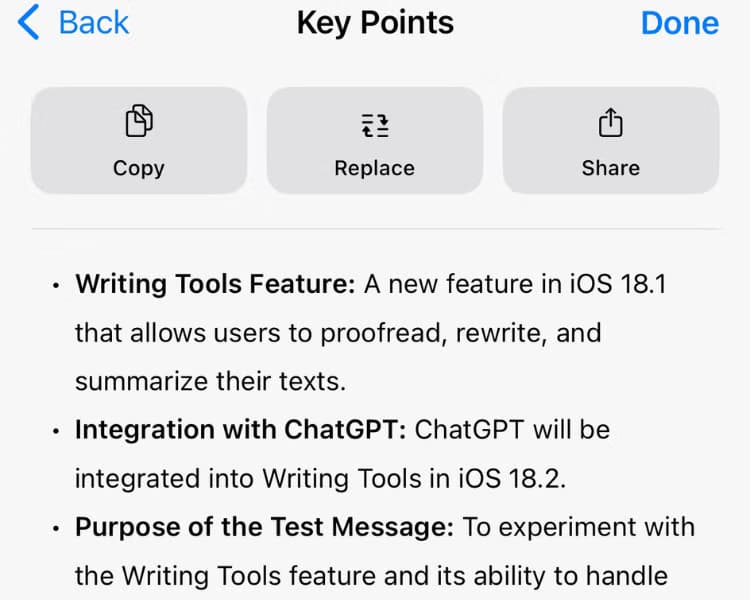اكتشاف ميزات الكتابة الذكية من Apple لأجهزة iPhone وiPad وMac
أدوات الكتابة الذكية من Apple توفر تجربة سلسة وسريعة للمستخدمين على أجهزة iPhone وiPad وMac. بفضل هذه الأدوات، يمكنك الكتابة بشكل أسرع وتصحيح الأخطاء تلقائيًا، كما تسهم في تحسين النصوص واقتراح الكلمات المناسبة أثناء الكتابة. سنلقي الضوء على كيفية الاستفادة الكاملة من ميزات الكتابة الذكية لتعزيز إنتاجيتك وتحقيق تجربة كتابة متكاملة على أجهزة Apple.

أهم النقاط المستفادة
- تساعد أدوات الكتابة في تحسين النص ومراجعته وتلخيصه ليس فقط في تطبيقات Apple الأصلية ولكن أيضًا في تطبيقات الجهات الخارجية.
- تتوفر هذه الميزة على الأجهزة التي تدعم iOS 18.1 أو iPadOS 18.1 أو macOS Sequoia 15.1.
- تعمل أدوات الكتابة بشكل جيد، وخاصة عند اكتشاف الأخطاء النحوية أو إعادة كتابة النص بنبرة معينة ولكن من المتوقع أن تتحسن في التحديثات المستقبلية.
قدمت Apple أدوات الكتابة، وهي مكون رئيسي من Apple Intelligence تساعد المستخدمين على تحرير وتنقيح وتلخيص جزء محدد من النص. إليك كيفية استخدام الميزات على iPhone وiPad وMac.
ما هي أدوات الكتابة؟
كجزء من الدفعة الأولى من Apple Intelligence، تتضمن Writing Tools مجموعة من ميزات معالجة النصوص التي تساعد في تحسين لغتك في كل تطبيق تقريبًا يمكنك الكتابة فيه، بما في ذلك تطبيقات الطرف الثالث مثل Gmail وWhatsApp وInstagram.
في الوقت الحالي، تتيح لك Writing Tools التدقيق اللغوي وإعادة كتابة وتلخيص النص المحدد. مع iOS 18.2، ستعمل Apple على تحسين Writing Tools من خلال تكامل ChatGPT، مما يسمح لك بإعادة صياغة النص المحدد بأي أسلوب مفضل.
ليس من الواضح ما إذا كانت الميزة ستُستخدم على الإطلاق لتوليد نص، مثل كتابة بريد إلكتروني رسمي أو دعوة غير رسمية لحفلة عيد ميلاد، بناءً على مطالبة نصية (على غرار كيفية عمل ChatGPT وGemini).
تتوفر Writing Tools على iOS 18.1 وiPadOS 18.1 وmacOS Sequoia 15.1. ومع ذلك، يمكن فقط لطرازات iPhone وiPad وMac المتوافقة مع شرائح A17 Pro (أو أحدث) وM1 (أو أحدث) الوصول إلى الميزات.
بعد الترقية إلى إصدار البرنامج المطلوب، يجب عليك التوجه إلى قائمة الإعدادات وتمكين Apple Intelligence (الذي قد يتضمن الانضمام إلى قائمة انتظار) للوصول إلى أدوات الكتابة. يمكنك القيام بذلك ضمن (إعدادات النظام) > Apple Intelligence & Siri.
كيفية استدعاء أدوات الكتابة من Apple Intelligence
كما ذكرنا سابقًا، يمكنك استدعاء أدوات الكتابة في كل من التطبيقات الأصلية وتطبيقات الجهات الخارجية. لذا، سواء كنت تتحدث إلى مجموعة على جهاز iPhone الخاص بك، أو تقوم بتجميع الملاحظات على جهاز iPad، أو تقوم بصياغة رسالة بريد إلكتروني على جهاز Mac، يمكنك استدعاء أدوات الكتابة بغض النظر عن التطبيق الذي تستخدمه.
لاستدعاء أدوات الكتابة على جهاز iPhone أو iPad، كل ما عليك فعله هو تحديد النص والضغط على زر “أدوات الكتابة” في شريط القائمة الأفقي الذي يظهر على الشاشة. يمكنك أيضًا الضغط على زر Apple Intelligence على لوحة المفاتيح.
بعد ذلك، يجب أن تظهر ميزات Apple Intelligence في أسفل الشاشة.
لاستخدام ميزات أدوات الكتابة على جهاز Mac، انقر بزر الماوس الأيمن على النص المحدد وحدد “أدوات الكتابة” من القائمة المنسدلة. في المجموع، تقدم الميزة تسعة إجراءات مختلفة، بما في ذلك التدقيق اللغوي وإعادة الكتابة وتغيير النغمة (من ثلاثة خيارات متاحة) وتلخيص النص أو تنظيمه بأربع طرق مختلفة.
أثناء اختبار الميزة، لاحظت بعض المشكلات في تطبيقات الطرف الثالث. على سبيل المثال، لا يمكن استخدام WhatsApp وSlack، لكن أدوات الكتابة متاحة على Gmail. لقد قمت ببعض البحث واكتشفت أن مستخدمين آخرين يواجهون نفس المشكلات أيضًا. ربما يمكن لشركة Apple إصلاحها في تحديث iOS التالي؟
ابحث عن الأخطاء النحوية والأخطاء الإملائية باستخدام Proofread
تتيح لك ميزة أدوات الكتابة الأولى، Proofread، التحقق من الأخطاء النحوية والأخطاء الإملائية في النص المحدد. على الرغم من أن الأدوات الأخرى (مواقع الويب أو التطبيقات) يمكنها القيام بنفس الشيء، إلا أن وجود فحص نحوي مدمج للرسائل ورسائل البريد الإلكتروني يمكن أن يكون نعمة لمعظم مالكي iPhone، وخاصة أولئك الذين لا يعتمدون على اتصال إنترنت نشط.
ما عليك سوى تحديد النص الذي تريد التحقق من وجود أخطاء فيه ثم اختيار “أدوات الكتابة”. في القائمة التي تظهر في الأسفل، حدد “مراجعة”. تظهر رسوم متحركة متوهجة عبر النص، مما يشير إلى أن Apple Intelligence تقوم بتحليله.
بمجرد الانتهاء من ذلك، تقوم الميزة بمراجعة النص بالتغييرات المطلوبة، والتي تظهر بخط متوهج.
يمكنك بعد ذلك مراجعة كافة التغييرات باستخدام الأسهم التي تظهر على الشاشة، وتجاهل التغيير إذا كنت ترغب في ذلك، والتبديل بين الإصدار المحدث والإصدار الأصلي للنص.
عند الانتهاء، انقر فوق “تم” للاحتفاظ بالتغييرات، أو انقر فوق “رجوع” للاحتفاظ بالنسخة الأصلية من النص.
إعادة كتابة النص بأسلوب مختلف
تساعدك ميزة “أدوات الكتابة” الثانية، “إعادة الكتابة“، على تحسين النص الذي كتبته بالفعل، مثل ملاحظات الفصل، أو منشور مدونة، أو تعليق على Instagram، لضمان قراءة كل شيء بشكل جيد. يمكنك استخدام الميزة لإنشاء تكرارات متعددة للنص بنغمات مختلفة وحفظ التكرار الذي تشعر أنه الأكثر ملاءمة.
حدد النص الذي ترغب في تحسينه، واستدع “أدوات الكتابة”، وانقر فوق الزر “إعادة الكتابة”.
سيؤدي هذا إلى إنشاء نسخة جديدة من النص، والتي يمكن قراءتها وتدفقها بشكل أفضل.
لتغيير نبرة النص، حدد أحد الخيارات التالية: ودود، أو احترافي، أو موجز.
إذا لم تكن راضيًا عن النتيجة، فانقر فوق زر “إعادة الكتابة” الموجود في الزاوية اليمنى السفلية.
للتحقق من النسخة غير المحررة من النص، انقر فوق “الأصلي”. عندما يبدو النص سليمًا، انقر فوق “تم” في أسفل اليمين. سيؤدي هذا إلى استبدال النسخة الأصلية من النص بالنسخة الجديدة.
إنشاء ملخصات أو قوائم أو جداول
بصرف النظر عن التدقيق اللغوي وإعادة الكتابة، تتيح لك ميزة Apple Intelligence أيضًا تلخيص النص المحدد. ولهذا الغرض، يقوم نموذج اللغة بفحص النص واختيار ما يعتقد أنه النقاط الرئيسية. يمكن أن تكون هذه الميزة، مثل أدوات الكتابة الأخرى، مفيدة للطلاب أو المحترفين الذين يتصفحون الكثير من المستندات أو رسائل البريد الإلكتروني بشكل يومي.
لاختصار نص دون فقدان جوهره، حدده، وانقر فوق “أدوات الكتابة”، ثم انقر فوق الزر “ملخص”.
سيقوم Apple Intelligence بتلخيص النص في بضعة أسطر.
إذا كنت ترغب في تلخيص النص في شكل نقاط رئيسية، فانقر فوق زر “النقاط الرئيسية”. هذا هو الخيار المفضل لدي، لأنه ينشئ عناوين فرعية لكل نقطة رئيسية ويستمر في وصفها ببضع كلمات.
وبالمثل، يؤدي اختيار “قائمة” إلى اختصار النص المحدد وتنظيمه على شكل قائمة.
أخيرًا وليس آخرًا، يؤدي اختيار “جدول” إلى تنظيم النص كجدول يحتوي على معلومات مقسمة إلى صفوف وأعمدة. هذه الميزة مثالية عندما يحتوي النص على معلومات كافية لعرضها. وإلا، فلن تكون مفيدة مثل الميزات الأخرى، وتتسبب في ظهور رسالة خطأ.
بعد إنشاء ملخص أو تنظيم النص بالتنسيق المطلوب، يمكنك إما نسخه إلى الحافظة أو استبدال النسخة الأصلية بالملخص أو مشاركته عبر ورقة مشاركة iOS.
ونظرًا لأنه من المبكر جدًا استخدام ميزات Apple Intelligence، فإن أدوات الكتابة تعمل بشكل جيد للغاية. أنا سعيد لأنني قمت بالترقية إلى iPhone 16، حيث يمكنني استخدام الميزات للتواصل اليومي. هل تشعر بالارتباك بين iPhone 15 وiPhone 16؟ تحقق من المقارنة التفصيلية لدينا لتكوين رأيك.